Hledáte poslední, nejlepší systémový monitor, jaký si pro linuxový desktop dokážete představit? Jack Wallen si je jistý, že tento nástroj našel v Centru sledování systému.
Linux nemá nedostatek monitorovacích nástrojů. Hoďte kamenem na plochu Linuxu a pravděpodobně narazíte na hrstku monitorů. To však neznamená, že každý z těchto monitorů stojí za váš čas. Ale občas se objeví monitorovací nástroj, který dělá něco jiného nebo balí monitorování služeb a výkonu takovým způsobem, že si uvědomíte, jak důležité tyto nástroje jsou.
Jedním z takových nástrojů je System Monitoring Center. Normálně na mě nepůsobí nástroje pro monitorování systému ve formě GUI. Proč? Protože většinou, když chci zkontrolovat výkon systému, rozhodnu se pro terminál. Nicméně po instalaci System Monitoring Center jsem byl tak ohromen, že jsem si uvědomil, že pro tento úkol mohu s radostí opustit terminál (alespoň na ploše).
Tak dobrý je tento nástroj.
Ale co to přesně je?
Otevřený zdroj:Pokrytí, které si musíte přečíst
Jednoduše řečeno, System Monitoring Center je GUI, které shromažďuje informace o vašich systémech v reálném čase pro:
- Výkon
- Procesy
- Uživatelé
- Spuštění
- Služby
- Systém
V jediném GUI, System Monitoring Center, můžete nejen získat všechny monitorovací informace, které potřebujete, ale můžete také skutečně pracovat s nástrojem (jako je správa procesů a správa uživatelů). Jakmile začnete používat System Monitoring Center, všechny podobné nástroje přestanete používat.
Pojďme nainstalovat System Monitoring Center na Debian-based Pop!_OS a uvidíme, co umí.
Co budete potřebovat
Jediné, co potřebujete, aby to fungovalo, je spuštěná instance distribuce Linuxu založené na Debianu a uživatel s právy sudo. Samozřejmě to můžete nainstalovat buď na desktop nebo na server, ale server bude muset mít nainstalované desktopové prostředí.
Jak nainstalovat System Monitoring Center
Přejděte na stránku vydání GitHub Centra monitorování systému a stáhněte si nejnovější verzi souboru .deb pro software. Jakmile tento soubor stáhnete, otevřete okno terminálu a přejděte do adresáře ~/Downloads (nebo kamkoli jste jej uložili na místní úložiště).
Zadejte příkaz:
sudo dpkg -i system-monitoring-center*.deb
Při instalaci dojde k chybě, ale oprava je velmi jednoduchá. Po návratu do výzvy vyřešte neúspěšnou instalaci pomocí:
sudo apt-get install -f
Výše uvedený příkaz nainstaluje závislosti pro software. Po dokončení byste měli v nabídce na ploše najít položku Centrum sledování systému. Software můžete také spustit příkazem:
system-monitoring-center
Jak používat Centrum sledování systému
Nemělo by být žádným překvapením, že tento nástroj je neuvěřitelně snadno použitelný. Jakmile se otevře, uvítá vás velmi uživatelsky přívětivé uživatelské rozhraní se 6 kartami v horní části (Obrázek A ).
Obrázek A
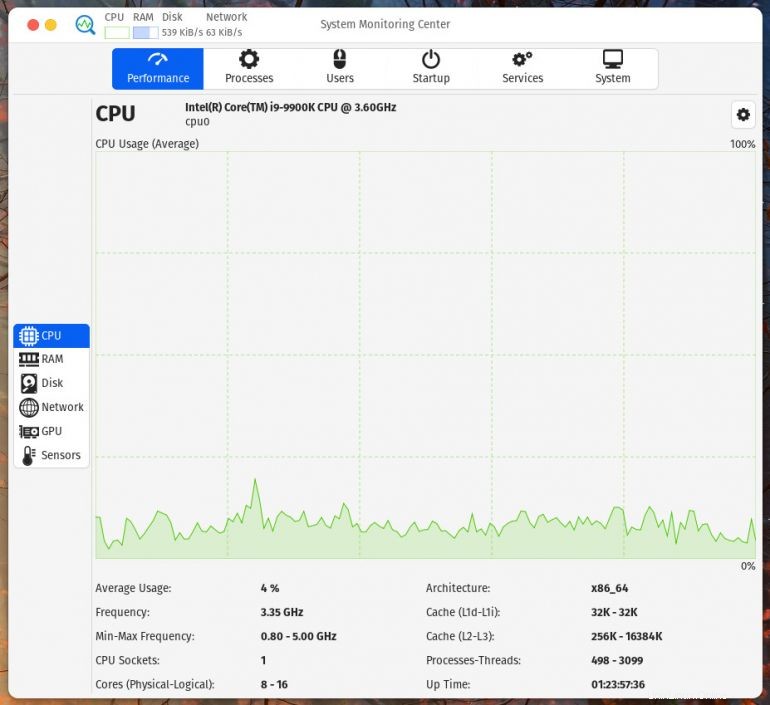
Klikněte na kartu Procesy a poté můžete kliknout pravým tlačítkem na libovolný uvedený proces (Obrázek B ) a zastavte ji, ukončete ji, zabijte (existují jemné rozdíly), změňte prioritu a zobrazte podrobnosti.
Obrázek B
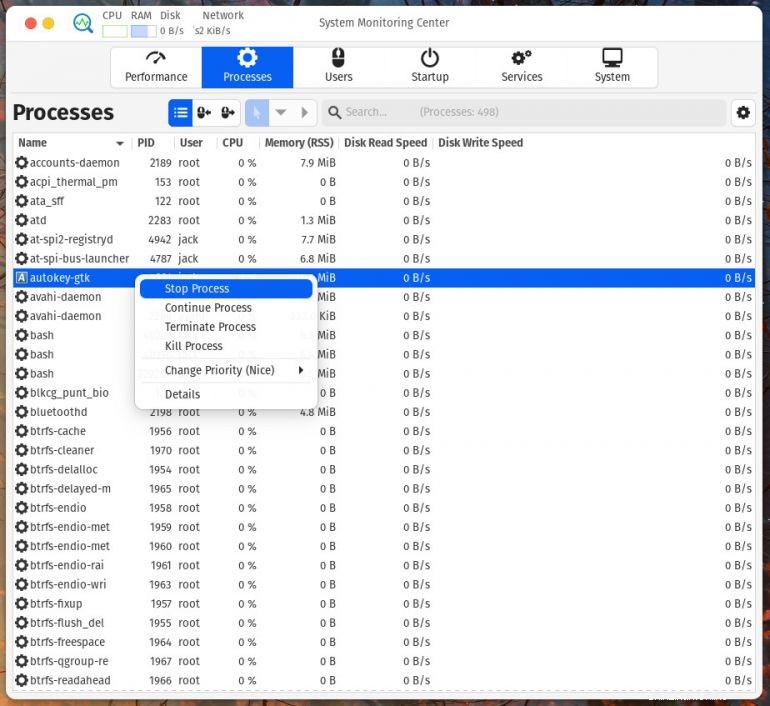
Kliknutím na kartu Uživatelé zobrazíte všechny přihlášené uživatele (Obrázek C ).
Obrázek C
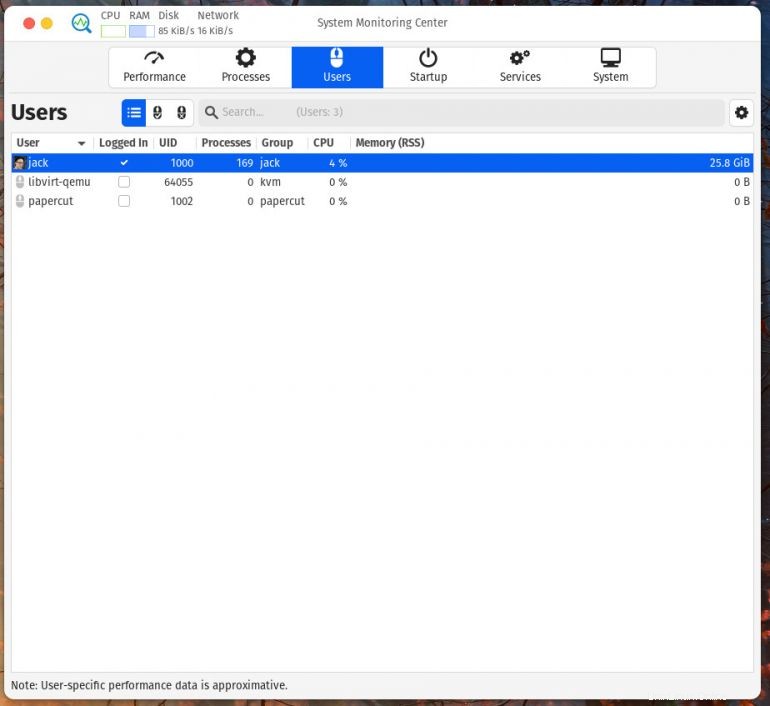
Pokud uvidíte přihlášeného uživatele, který by neměl být, klikněte pravým tlačítkem na záznam a vyberte možnost Relace koncového uživatele, abyste tohoto uživatele vynutili ze systému.
Karta Po spuštění umožňuje zobrazit seznam všech spouštěcích služeb a (kliknutím pravým tlačítkem:Obrázek D ) buď je přidejte nebo odeberte ze spouštění, okamžitě je spusťte nebo otevřete soubor na ploše pro službu.
Obrázek D
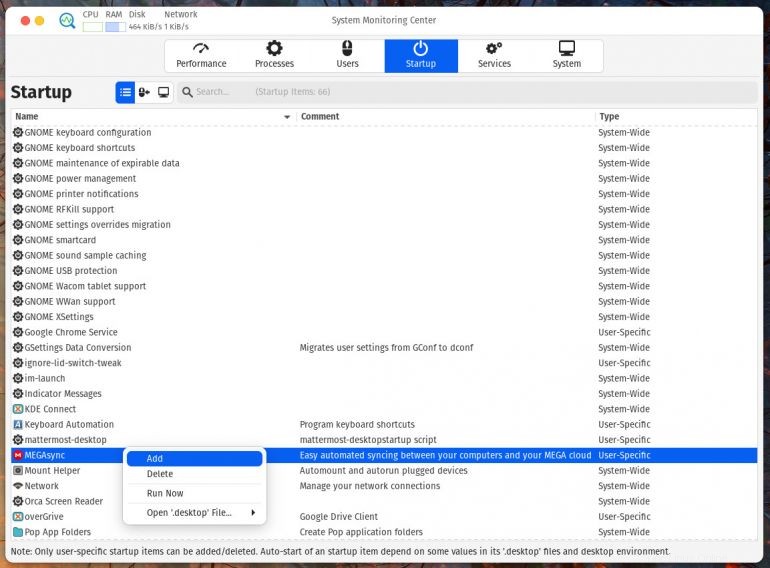
Karta Služby vám umožňuje zobrazit všechny dostupné služby ve vašem systému. Kliknutím pravým tlačítkem na položku (Obrázek E ), můžete službu spustit, zastavit, restartovat, znovu načíst, povolit, zakázat a maskovat.
Obrázek E
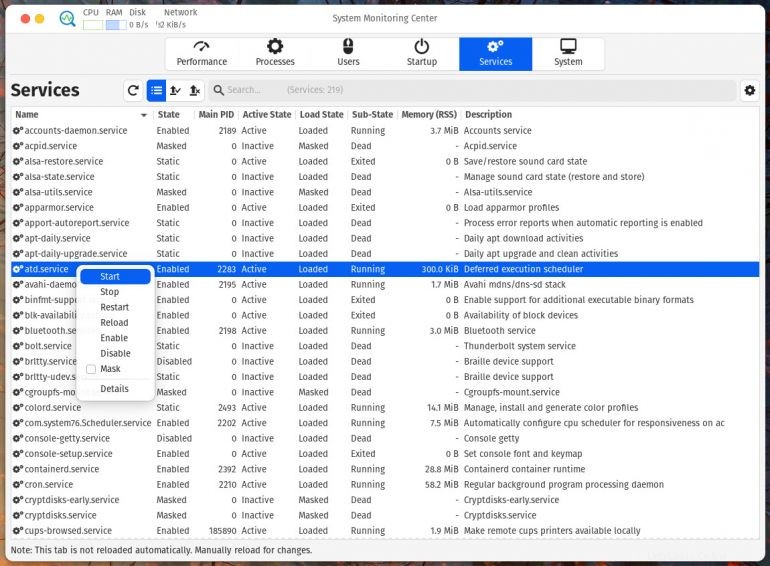
Pokud v nabídce po kliknutí pravým tlačítkem vyberete možnost Podrobnosti, zobrazí se nové okno, které vám poskytne obecné informace o procesu a dokonce i závislosti požadované pro danou službu (Obrázek F ).
Obrázek F
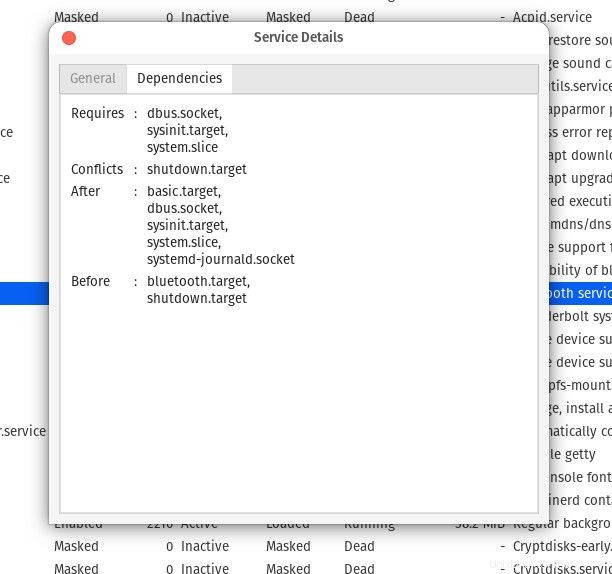
Nakonec karta Systém obsahuje seznam všech nezbytných informací, které potřebujete o svém systému (jako je OS, dodavatel, desktopové prostředí, systém oken, počet nainstalovaných balíčků a další (Obrázek G ).
Obrázek G
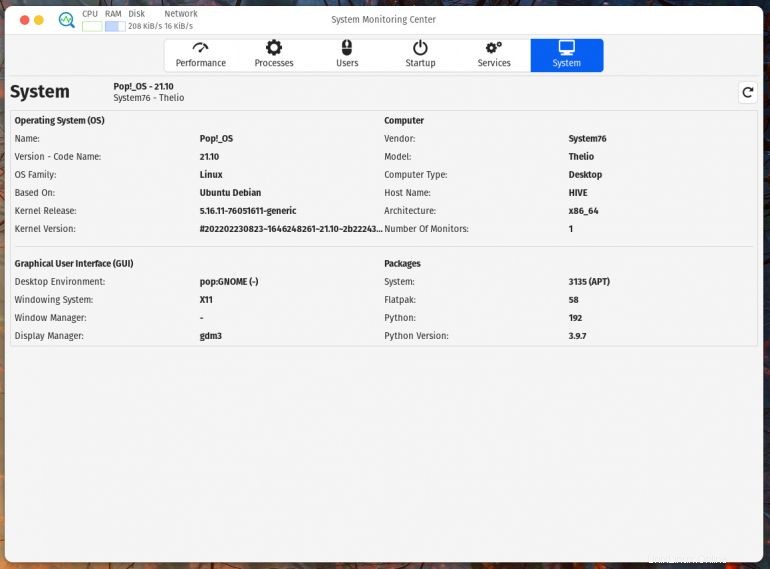
A to je vše, co je k Centru sledování systému. Tento nástroj je tak dobrý, že každá distribuce Linuxu by měla zvážit jeho výchozí nastavení namísto nástroje, který aktuálně nabízí. S větším množstvím informací, než kdy budete pravděpodobně potřebovat, je to jednotné kontaktní místo pro každého, kdo chce být informován o výkonu svých strojů a dává přednost možnosti ovládat uživatele a služby na jednom, pohodlném místě.
A pokud náhodou nepoužíváte distribuci založenou na Debianu, můžete si ze zdroje nainstalovat také System Monitoring Center (který lze stáhnout ze stejného umístění jako soubor .deb).
Přihlaste se k odběru TechRepublic Jak zajistit, aby technologie fungovala na YouTube za všechny nejnovější technické rady pro obchodní profesionály od Jacka Wallena.
Odkaz na zdroj